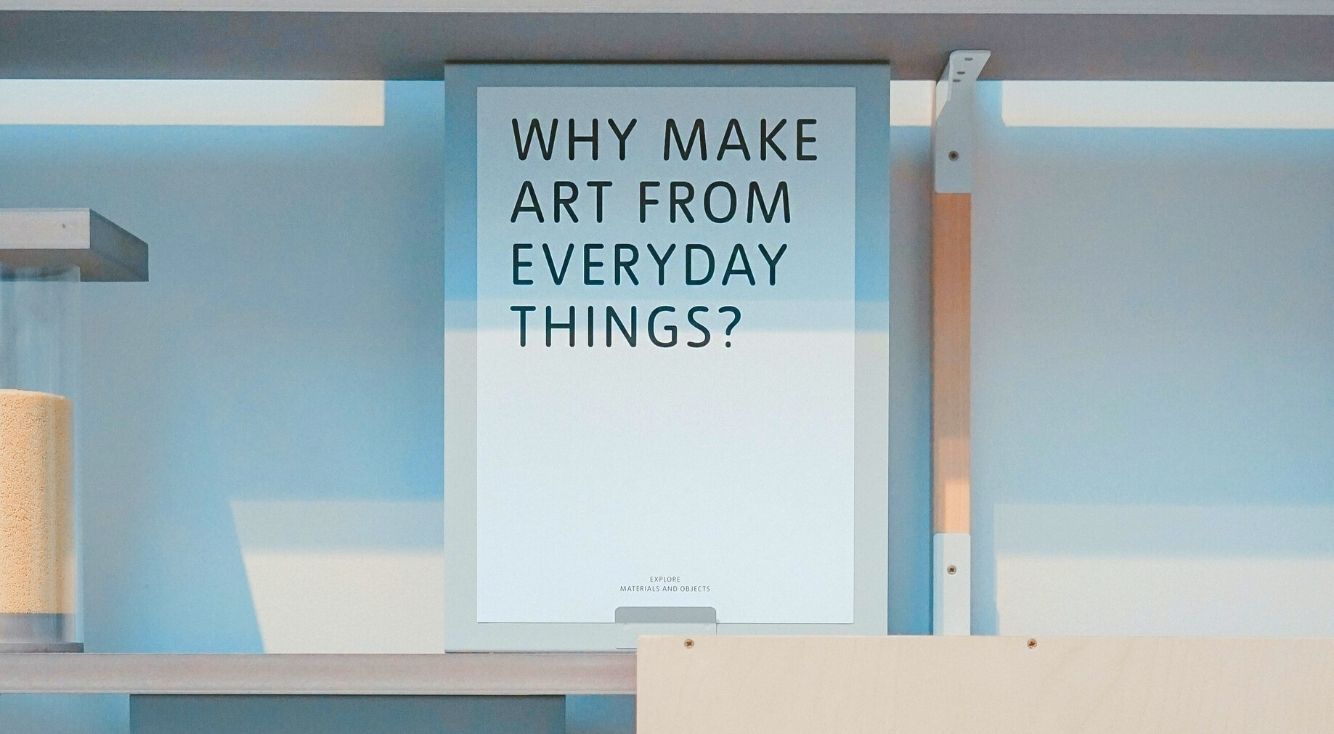
【iTunes】バックアップの削除に便利!アプリ・ソフトをご紹介!
Contents[OPEN]
OSを最新バージョンにアップデートする
iTunesと共にPCのOSも最新バージョンにアップデートされているか一度確認しましょう。
Windowsの場合
- 画面左下のスタートボタンをクリック。
- メニューを開いたら、歯車アイコン(設定)をクリック。
- Windowsの設定画面を開いたら、「更新とセキュリティ」を選択。
- 最新バージョンにアップデートできる場合は、「ダウンロードしてインストール」のボタンが表示されるので、そのボタンをクリック。
- OSのアップデートが完了すると、「今すぐ再起動する」のボタンが表示されるので、そのボタンをクリックしてPCを再起動する。
Macの場合(macOS Mojave以降)
- メニューバーの左上端にあるAppleのロゴマークをクリック。
- 「システム環境設定」をクリック。
- 設定画面を開いたら、「ソフトウェアアップデート」をクリック。
- 「今すぐアップデート」をクリック。
Macの場合(macOS Mojave以前)
- App Storeを起動。
- 画面上部メニューの「アップデート」をクリック。
- 「アップデート」をクリック。
PCを再起動する
iTunesとOSを最新バージョンにアップデートしても削除できない場合は、PCの再起動も試してみましょう。
Windowsの場合
- 画面左下のスタートボタンをクリック。
- 電源のアイコンをクリック。
- 「再起動」を選択。
Macの場合
- メニューバーの左上端にあるAppleのロゴマークをクリック。
- 「再起動」を選択。
PCを再起動したらiTunesも起動して、バックアップファイルを削除できるか試してみましょう。
Appleサポートに問い合わせる

iTunesのアップデートやPCの再起動を試しても解決しない場合は、Appleサポートに一度問い合わせてみて下さい。
操作手順
- Appleサポートにアクセス。
- 「Music」を選択。
- 「iTunesプレイヤー」を選択。
- 「その他のiTunesに関するトピック」を選択。
- 「該当するトピックがない」を選択。
- 「問題を具体的に記入」の欄に「iTunesのバックアップが削除できない」と記入して、「続ける」をクリック。
- 「チャット」か「Appleサポートと電話で話をする」のどちらかお好きな方法を選択。
あとは、画面の指示に従って操作を進め、バックアップが削除できない問題について詳しく説明して下さい。
iTunesのバックアップを探す方法
最後に、iTunesのバックアップがどこに保存されているのか探す方法をご紹介します。
Windowsの場合
WindowsでiTunesのバックアップを探す方法は以下の通りです。
操作手順
- 検索ボックスに「%appdata%」または「%USERPROFILE%」と入力。
- 表示されたフォルダを選択。
- エクスプローラーが表示されたら、「Apple」または「Apple Computer」のフォルダをクリック。
- 「MobileSync」のフォルダをクリック。
- 「Backup」のフォルダをクリックすれば、iTunesでとったバックアップファイルが一覧で表示される。
Macの場合
MacでiTunesのバックアップを探す方法は以下の通りです。
操作手順
- メニューバーの虫眼鏡アイコンをクリック。
- 検索ボックスに「~/Library/Application Support/MobileSync/Backup/」と入力。
- 「return」キーを押せば、iTunesでとったバックアップファイルが一覧で表示される。